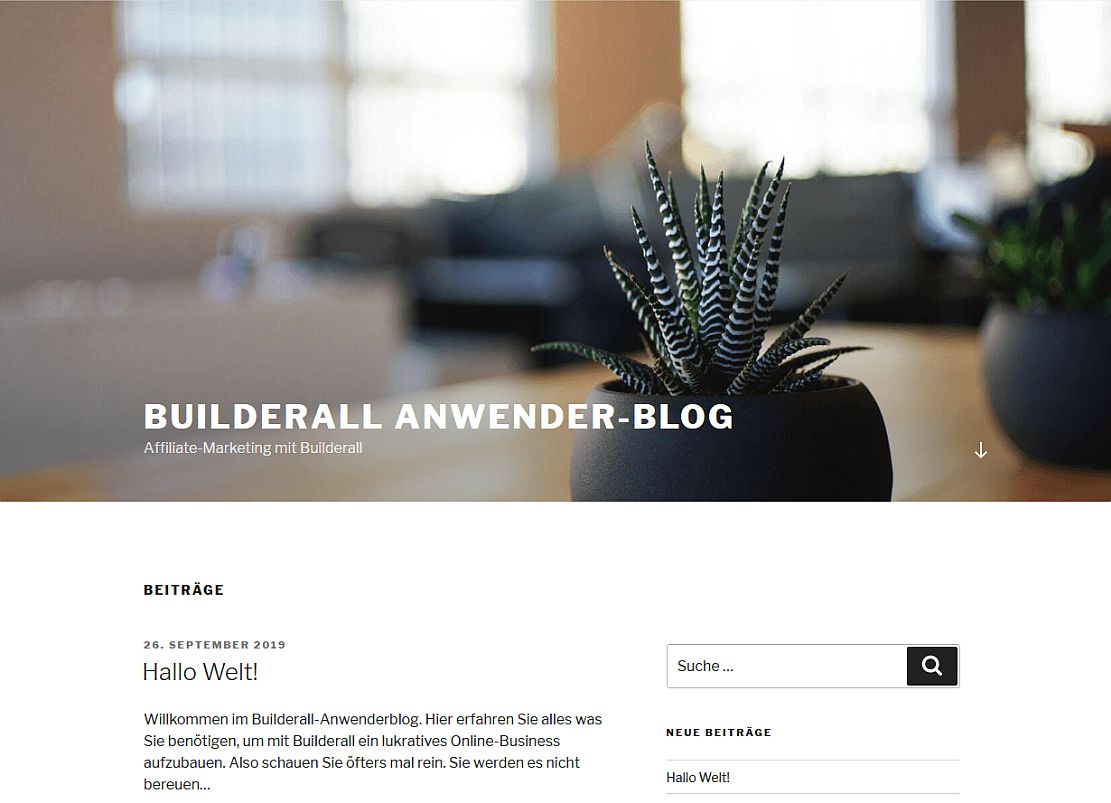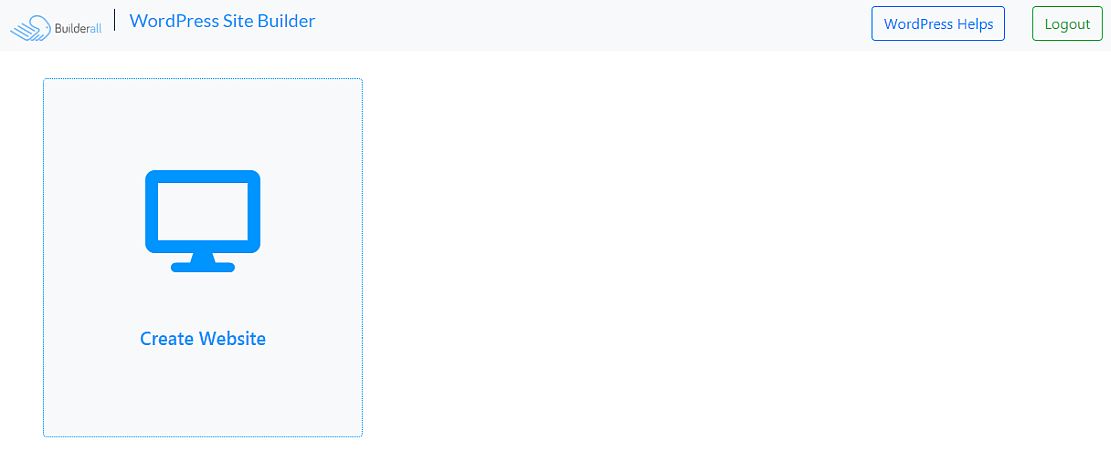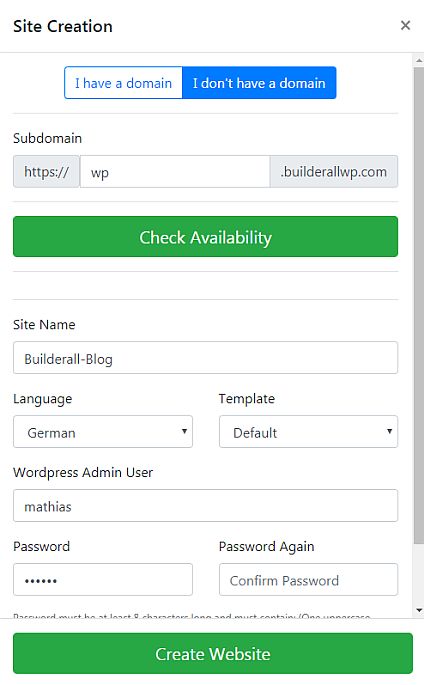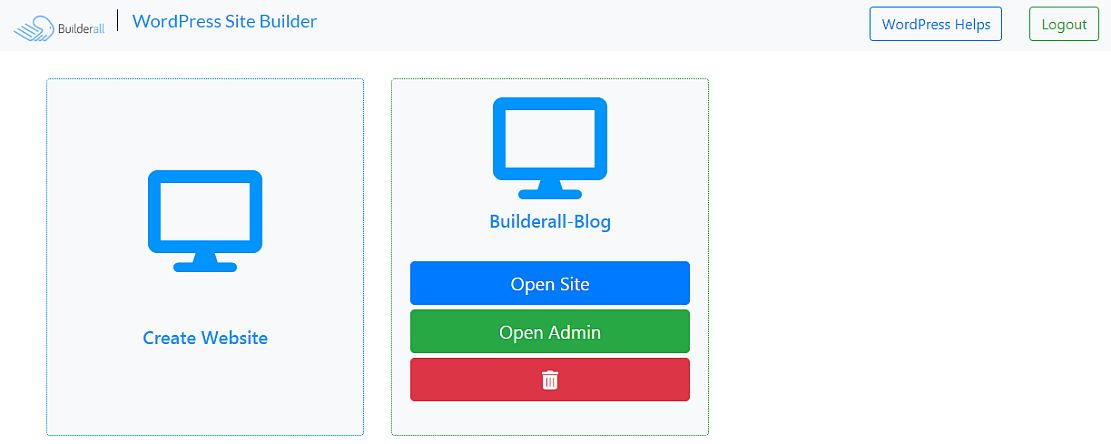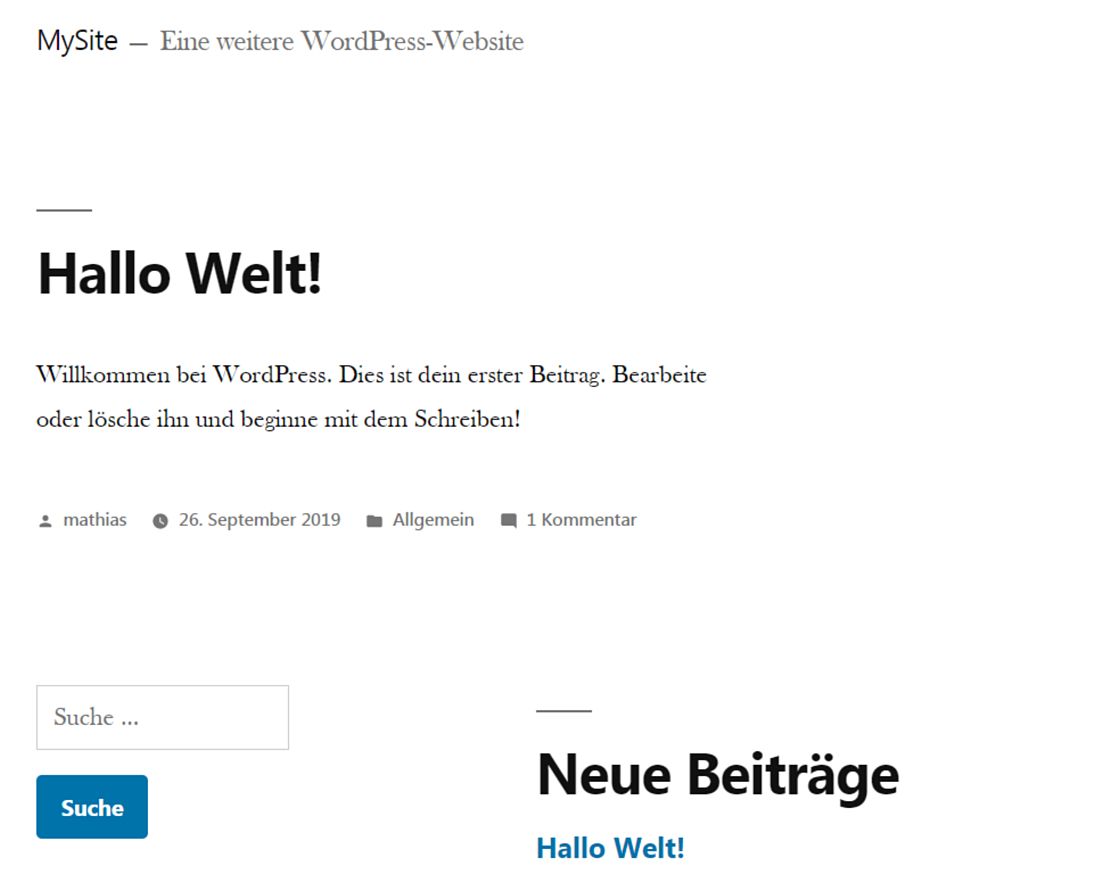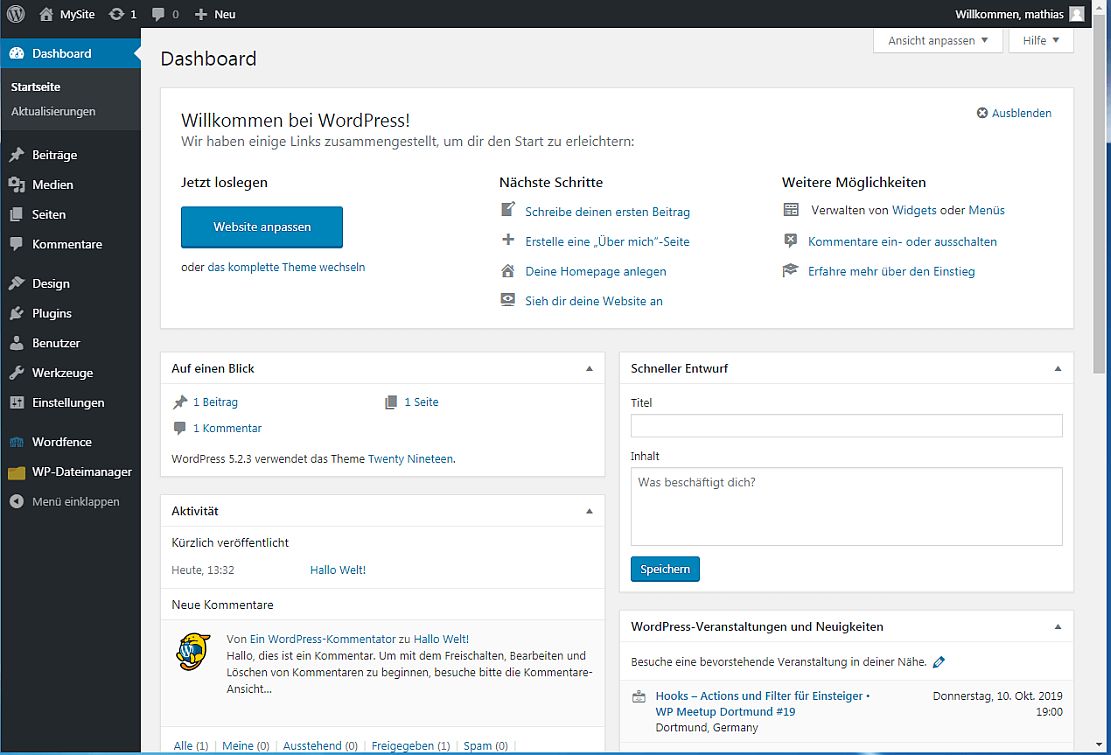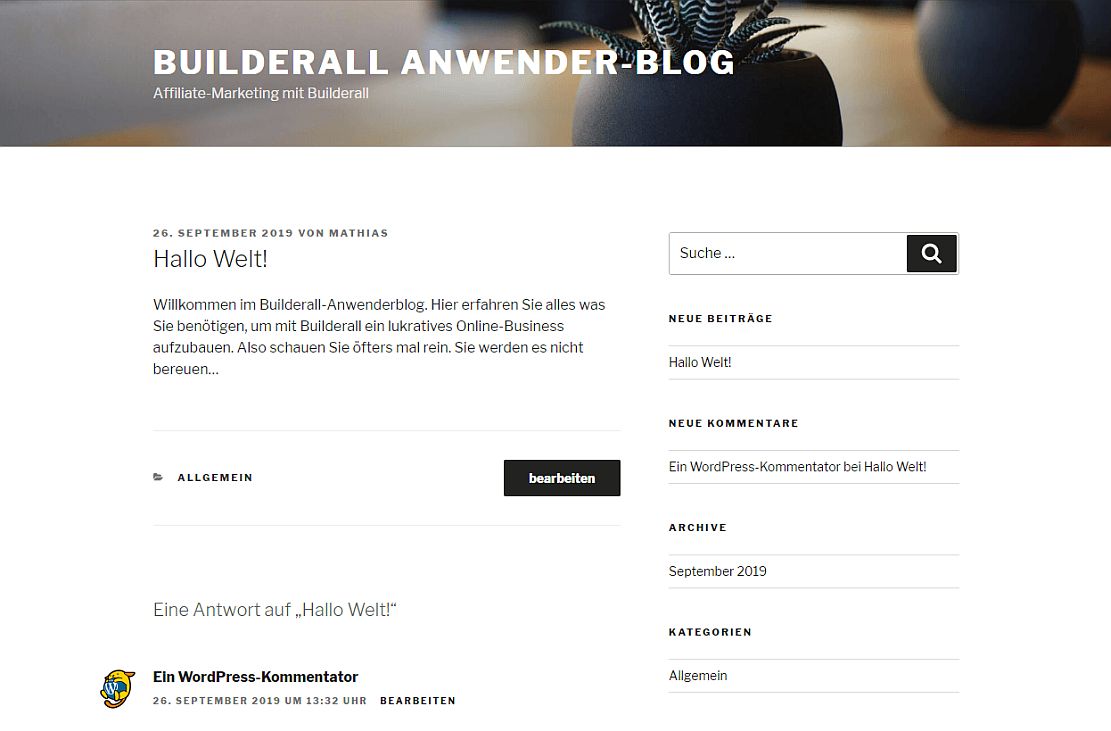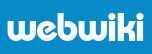PixelPerfect SiteBuilder in Action...
Für alle Wordpress-Fans ist es sicher eine gute Nachricht, dass sich jetzt auch unter Builderall Wordpress-Blogs und Webseiten betreiben und administrieren lassen. Dafür zuständig ist das neue, im Builderall-Dashboard verfügbare Tool "Wordpress SiteBuilder", mit dessen Hilfe eine Wordpress-Integration in Builderall realisiert werden kann. Welche Schritte dazu notwendig sind, soll folgende kurze Schritt für Schritt - Anleitung zeigen.
Wordpress unter Builderall installieren
Im nächsten Schritt erfolgt die Installation von Wordpress, was sich übrigens unter Builderall viel einfacher gestaltet als eine originale Wordpress-Installation, die explizit einen FTP-Zugang erfordert. Nach dem Öffnen des Wordpress Sitebuilders erscheint folgende Seite mit der Schaltfläche "Create Website":
Ein Klick darauf öffnet einen Einstellungsdialog, in welches als Erstes eingetragen werden muss, unter welcher Domäne (URL) die zu erstellene Webseite / Blog später erreichbar sein soll. Sie können hier entweder eine von Ihnen erworbene Domäne angeben oder eine Builderall-Subdomäne nutzen - so wie hier in diesem Beispiel. Über die Schaltfläche "Check Availability" können Sie übrigens überprüfen, ob die Domän ode Subdomän überhaupt verfügbar ist. Ist dieser Test erfolgreich, können Sie die Eingabemaske weiter ausfüllen. Das betrifft den Seitennamen, die Sprache und eventuell ein Template (am besten "Default" auswählen - kann später geändert werden).
Wichtig ist die Benennung eines Wordpress-Administrators (die Vorgabe sollte durch einen individuellen Bezeichner / Namen ersetzt werden) und eines Passwortes. Hier verlangt Builderall ein "starkes Passwort", welches mindestens einen Großbuchstaben, einen Kleinbuchstaben, ein Sonderzeichen und eine Zahl enthalten muss, um vom System akzeptiert zu werden. Und Sie dürfen dieses Passwort natürlich auch nicht vergessen, weil Sie ansonsten keinen Zugriff mehr auf die Wordpress-Webseite erhalten.
Sind alle Eintragungen erfolgt, brauchen Sie nur noch auf die Schaltfläche "Create Website" zu klicken, um die Wordpress-Installation anzustoßen. Sie selbst ist nach ein, zwei Minuten erledigt.
Über die blaue Schaltfläche können Sie die Webseite / Blog öffnen und betrachten:
Natürlich sieht diese Webseite noch nicht so aus, wie Sie es gerne haben möchten. Um Sie in Ihrem Sinn im Design zu ändern und funktionell zu gestalten, müssen Sie die Seite im Administrator-Modus öffnen, wobei Sie nach dem in den Einstellungen zuvor festgelegten Administratornamen und das Administratorpasswort gefragt werden:
Jetzt befinden Sie sich im Wordpress-Dashboard und Sie können loslegen, d. h. eventuell notwendige Plugins installieren, ein neues Template auswählen und Anpassungs- und Programmierarbeiten vornehmen - halt alles das, was Sie in Wordpress eh schon gewohnt sind...
Unter "Webseite anpassen" können Sie jetzt Ihre Webseite / Blog nach eigenen Ermessen gestalten, austesten und - wenn Sie mit Ihrer Arbeit zufrieden sind - veröffentlichen:
Übrigens, über ein IFrame lässt sich dieser Wordpress-Blog natürlich auch ganz einfach in eine mit dem PixelPerfect SiteBuilder erstellte Webseite einbetten...